4 прості способи відновлення видалених нотаток на iPhone XS / XS Max / XR
Додаток Notes на iPhone надзвичайно кориснийтакий, як він дозволяє записати думки і навіть завдання, над якими ви хочете пізніше працювати. Люди вже давно використовують додаток для своїх особистих та професійних завдань із прийняття записів. Однак іноді трапляється випадкове видалення нотатки на iPhone. Якщо ви знаєте, як відновити видалені нотатки на iPhone, це не змінило б ваше життя.
У наступному посібнику ви збираєтеся навчитися відновлювати видалені нотатки iPhone XS / XS Max / XR, щоб ваші дорогоцінні нотатки ніколи не втрачалися на вашому пристрої.
- Спосіб 1: Відновлення видалених приміток на iPhone XS / XS Max / XR з папки "Нещодавно видалені"
- Спосіб 2. Видалення приміток iPhone XS / XS Max / XR з iCloud.com
- Спосіб 3: Відновлення втрачених нотаток на iPhone XS / XS Max / XR з Gmail / Yahoo Mail
- Спосіб 4: Відновлення видалених приміток на iPhone XS / XS Max / XR за допомогою відновлення iPhone Note
Спосіб 1: Відновлення видалених приміток на iPhone XS / XS Max / XR з папки "Нещодавно видалені"
Якщо ви коли-небудь видаляли нотатку в додатку Notesна вашому iPhone XS або будь-якій іншій моделі з цього питання ви знаєте, що він не видаляється назавжди з вашого пристрою. Він просто переміщується до нещодавно видаленої папки в додатку Notes на вашому iPhone.
Це означає для вас, що ви можете відновити випадково видалені нотатки з папки «Нещодавно видалене» на своєму пристрої. Далі - як ви можете це зробити.
Крок 1. Запустіть додаток Notes із трампліну вашого iPhone та натисніть нещодавно видалене.

Крок 2. На наступному екрані натисніть Редагувати у верхньому правому куті, щоб мати можливість вибрати нотатки для відновлення.

Крок 3: Поставте галочку біля приміток, які ви хочете відновити, і натисніть на опцію, що говорить "Перемістити до" в нижньому лівому куті.
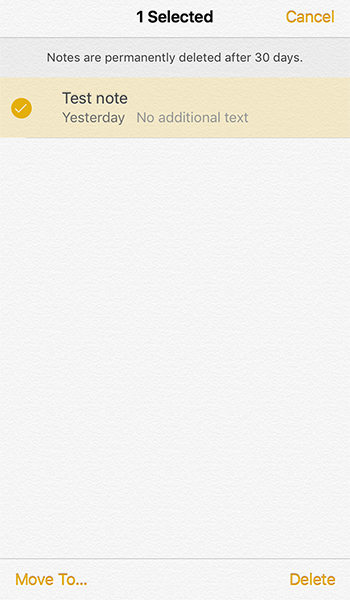
Крок 4: Виберіть папку, в яку ви хочете зберегти відновлені нотатки.
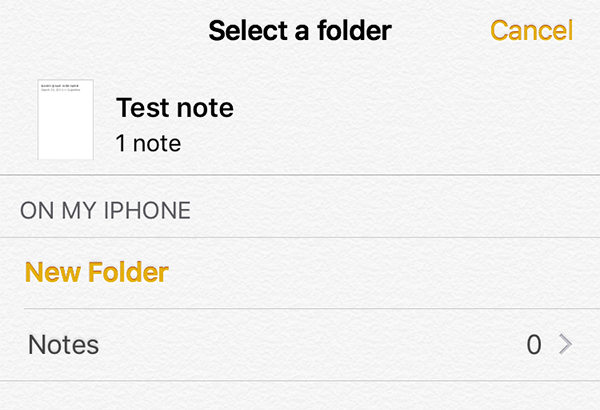
Це все. Ваші видалені примітки будуть успішно відновлені на вашому iPhone XS Max або будь-якій іншій моделі, яку ви використовуєте.
Спосіб 2. Видалення приміток iPhone XS / XS Max / XR з iCloud.com
Якщо нотатки, які ви створюєте на вашому iPhone syncза допомогою свого облікового запису iCloud, ви можете перейти на веб-сайт iCloud і відновити свої нотатки звідти. Як і додаток Notes на вашому iPhone, iCloud також має веб-додаток Notes, який допоможе вам створити та відновити нотатки. Ось як відновити нотатки на iPhone з iCloud.com:
Крок 1. Відкрийте веб-переглядач та перейдіть на веб-сайт iCloud та увійдіть у свій обліковий запис. Потім натисніть на опцію, де написано Notes, щоб запустити веб-додаток Notes.

Крок 2: Коли програма Notes запуститься, у лівій частині ви знайдете папку з написом Недавно видалене. Клацніть на ньому, щоб переглянути видалені нотатки. Виберіть нотатку, яку потрібно відновити, і натисніть на Відновити.
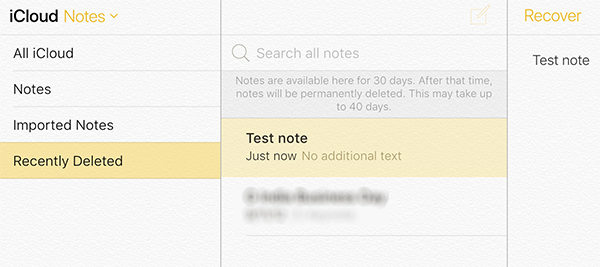
Вибрана примітка або нотатки будуть відновлені на вашому пристрої.
Спосіб 3: Відновлення втрачених нотаток на iPhone XS / XS Max / XR з Gmail / Yahoo Mail
Додаток Notes на вашому iPhone XR та всіх іншихМоделі можуть створювати та зберігати нотатки з ваших електронних акаунтів, таких як Gmail та Yahoo Якщо увімкнено синхронізацію нотаток для вашого облікового запису, ви можете переглядати та відновлювати такі нотатки на своєму пристрої. Далі - як це зробити.
Крок 1. Отримайте останню версію iTunes та встановіть її на комп’ютер. Підключіть свій iPhone до комп'ютера та запустіть додаток iTunes.
Припустимо, що у вас є свої нотатки в Gmailакаунта, перейдіть до Налаштування> Примітки> Облікові записи> Gmail і поверніть перемикач для приміток у положення УВІМКНЕНО. Усі ваші нотатки з вашого облікового запису Gmail будуть отримані на вашому iPhone.

Спосіб 4: Відновлення видалених приміток на iPhone XS / XS Max / XR за допомогою відновлення iPhone Note
Якщо у вас не було везіння з методамиЗгадане вище, можливо, ви захочете спробувати сторонне додаток, щоб відновити свої нотатки. Існує приємне програмне забезпечення під назвою UltData, яке дозволяє відновити нотатки на ваших різних моделях iPhone.
Tenorshare UltData - це всебічні дані iOSінструмент відновлення, який дозволяє відновити багато елементів, включаючи нотатки на пристроях iOS. Користуватися програмним забезпеченням легко і може відновити свої нотатки в найкоротші терміни. Ось як отримати видалені нотатки на iPhone за допомогою UltData:
1. Відновлення приміток на iPhone без резервного копіювання
Якщо у вас немає резервної копії вашого iPhone, цей розділ допоможе вам. Він показує, як ви можете використовувати програмне забезпечення для відновлення своїх нотаток, не маючи доступу до резервної копії.
Крок 1:Підключіть свій iPhone до комп'ютера та відкрийте програмне забезпечення. Клацніть Відновити з пристрою iOS вгорі, щоб розпочати роботу. Виберіть Примітки та додатки на наступному екрані та натисніть кнопку Почати сканування.

Крок 2. Перегляньте свої нотатки, виберіть нотатки, які потрібно відновити, і натисніть кнопку Відновити. Програмне забезпечення відновить вибрані нотатки на вашому пристрої iOS.
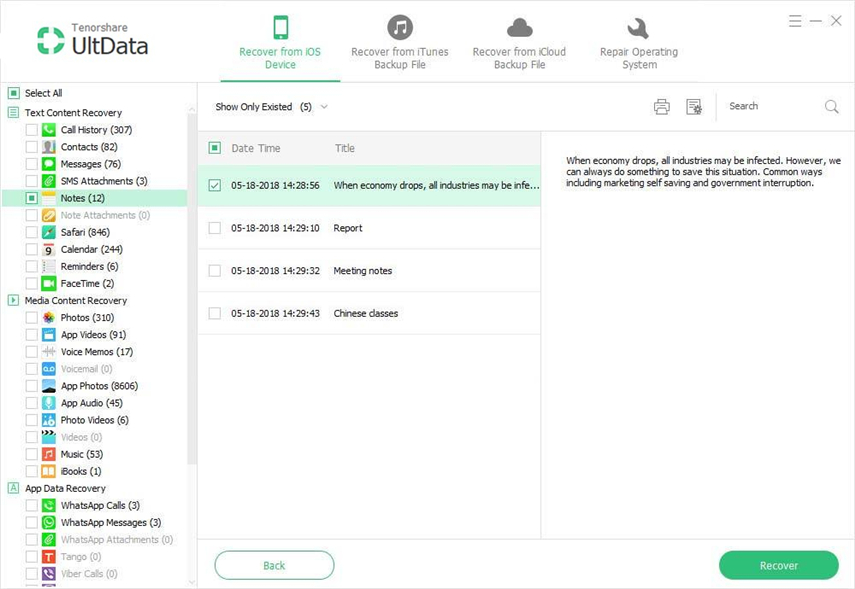
2. Вибірково відновити нотатки iPhone з резервного копіювання iTunes
Якщо ваші нотатки є частиною резервної копії iTunes, ви можете скористатися програмним забезпеченням для витягування цих нотаток і відновлення їх на iPhone. Ось як це зробити.
Крок 1. Відкрийте програмне забезпечення та натисніть на Відновити з iTunes резервного файлу вгорі. Виберіть резервну копію iTunes і натисніть кнопку Почати сканування.

Крок 2. Нехай програмне забезпечення сканує ваші резервні копії. Потім виберіть нотатки, які потрібно відновити, і натисніть на Відновити. Вибрані нотатки будуть відновлені з файла резервної копії iTunes.

3. Відновіть зниклі нотатки iPhone з резервної копії iCloud без скидання
Якщо ваші нотатки містяться в резервній копії iCloud,ви можете відновити резервну копію на своєму пристрої, яка відновить усі ваші нотатки. Однак якщо ви це зробите за допомогою стандартного методу, ви втратите всі дані на своєму пристрої. Нижче показано, як відновити нотатки з резервної копії iCloud, не скидаючи пристрій.
Крок 1: Запустіть програмне забезпечення та натисніть на Відновити з iCloud Backup File вгорі. Увійдіть у свій акаунт iCloud. Виберіть резервну копію iCloud та натисніть кнопку Далі.
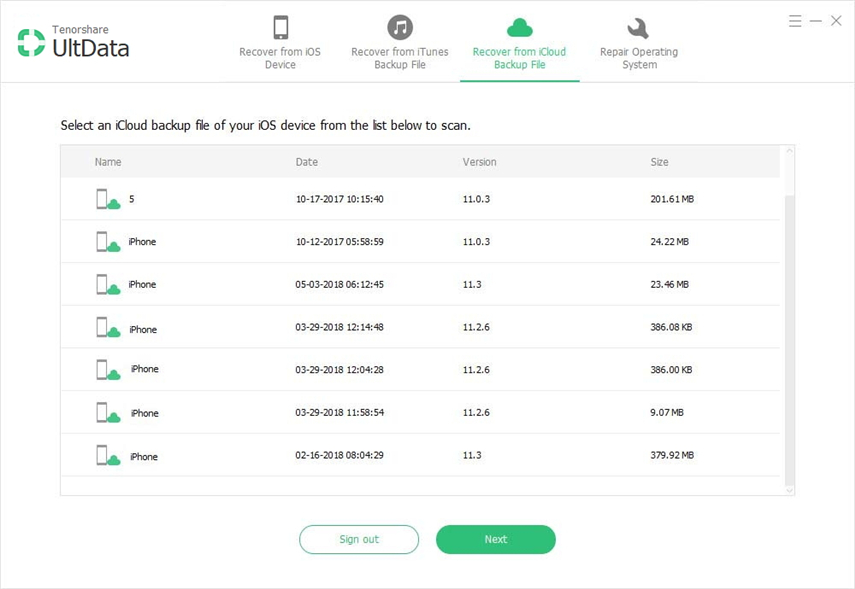
Крок 2: Виберіть Примітки та додатки на наступному екрані та натисніть кнопку Далі. Попередньо перегляньте свої нотатки, виберіть нотатки, які хочете відновити, і натисніть на Відновити. Усі вибрані нотатки будуть завантажені з iCloud та відновлені на вашому пристрої.

Висновок
Якщо замітки iPhone зникли на iPhone XS / XSMax / XR з будь-якої причини на вашому пристрої, перераховані вище методи допоможуть повернути свої нотатки на iPhone. Як добре видно, UltData пропонує найефективніший спосіб відновлення нотаток на ваших моделях iPhone.









